

بقلم Gina Barrow, ، آخر تحديث: January 19, 2018
"لقد أسقطت هاتف Samsung Galaxy S6 أمس وتصدعت الشاشة بشدة. هل يوجد ملف استرجاع لل هاتف سامسونج مع الشاشة المكسورة؟ شكرا!"
لا شيء يمكن أن يكون أكثر رعبا من المشهد الفعلي للنظر إلى هاتفك المكسور. ستشعر حقًا بالعجز خاصة عندما تفكر في مدى قيمة الهاتف ومدى قيمة الصور والأرقام والرسائل والملفات الأخرى الموجودة بداخله.
لكن لا يمكنك البقاء متيقظًا لفترة طويلة ، أليس كذلك؟ يجب أن تكون قويًا ومقتنعًا في الحصول على محتويات الهاتف بأمان من الجهاز المكسور.
في هذه المقالة ، سوف نوضح لك كيف يمكنك الأداء ملف الاسترداد من شاشة Samsung مكسورة لاستعادة الملفات.

كيفية استرداد الملفات من Samsung Broken Screen
الجزء 1. فهم الشاشات المكسورة على Samsungالجزء 2. طريقة استرداد الملفات الأساسية لشاشة Samsung المكسورةالجزء 3. استعادة الملفات المتقدمة لشاشة Samsung المكسورةالجزء 4. استعادة الملفات من شاشة Samsung المكسورة باستخدام FoneDog Toolkit- استخراج بيانات Android المكسور (موصى به)الجزء 5. ملخص
عندما يتم كسر هاتف Samsung ، فإننا غالبًا ما نتطلع للتحقق مما إذا كانت الشاشة محطمة أم لا لأننا نعتقد أنها أهم جزء مادي في الجهاز. الشاشة مصنوعة من الزجاج المقسّى ، زجاج الغوريلا ليكون مطابقًا لأجهزة Samsung Galaxy S6.
هذه ليست أكواب عادية بل نوع خاص مقاوم للضرر. تعتبر نظارات Corning Gorilla هي الأكثر نجاحًا من حيث توفير حماية مثالية للشاشة على جميع الهواتف الذكية تقريبًا. لكنها بالطبع ليست خالية من الانكسار. قد تكون الشاشة قادرة على تحمل السقوط والانخفاضات وبعض الخدوش.
ستنكسر الشاشة بناءً على السيناريوهات التالية:
بالنسبة إلى زجاج الغوريلا المقوى ، قد يكون من الصعب جدًا كسره ما لم يكن السقوط شديدًا وكان التأثير كبيرًا. يعتمد في الواقع على عاملين:
عندما تتحطم الشاشة ، فإنها إما تصبح غير مستجيبة لللمسات أو لا تمتثل لأوامر اللمس الخاصة بك بشكل صحيح ؛ أو ما هو أسوأ من ذلك ، يصبح الهاتف غير قابل للاستخدام أو ربما يتم إغلاقه.
ماذا تفعل عندما تنكسر الشاشة؟
عندما أسقطت الجهاز عن طريق الخطأ ، تحقق من الخيارات التالية أولاً قبل الخضوع لاستخراج البيانات:
تجنب توصيله مباشرة بالشاحن بعد السقوط مباشرة. عندما تقوم بتشخيص جهازك بشكل كافٍ وتحديد أنك بحاجة إلى استخراج محتويات الهاتف عاجلاً ، ثم اكتشف الخيارات التي ستعمل من أجلك أدناه:
نظرًا لأنك الآن ليس لديك هاتف ، فأنت بحاجة إلى إيجاد طرق فعالة لاسترداد البيانات المهمة مرة أخرى من أجل السماح لأصدقائك وعائلتك بمعرفة أنه ليس لديك هاتف. بدلاً من الجلوس والقلق بشأن الجهاز المكسور ، انهض وابحث عن طرق استكشاف الأخطاء وإصلاحها الأكثر شيوعًا التي يمكن أن تساعدك في حفظ تلك الملفات الثمينة بالداخل.
فيما يلي بعض عمليات الاسترداد الأساسية الفعالة لهواتف Samsung المكسورة. إذا لم تكن واثقًا بما يكفي للقيام بهذه الخطوات ، فيمكنك أن تسأل شخصًا لديه خبرة أفضل في استكشاف أخطاء الهواتف المحمولة وإصلاحها.
Windows Auto Play
يستخدم البعض خيار التشغيل التلقائي لـ Windows لاستعادة الملفات من جهاز Samsung.
ملاحظة: للقيام بخيار التشغيل التلقائي هذا ، يجب أولاً تشغيل وضع تصحيح أخطاء USB بالفعل وإلا فلن يعمل. يتم تصحيح أخطاء USB عن طريق تمكينه على جهاز Samsung قبل توصيله بالكمبيوتر. قد لا يعرض التشغيل التلقائي الملفات بأكملها مثل ملف جهات الاتصال, رسائل، إلخ ... إذا لم يتم تمكين وضع تصحيح أخطاء USB.
إذا فشلت عملية استكشاف الأخطاء وإصلاحها الأساسية ، فجرّب خيار الاسترداد التالي ؛ ومع ذلك ، فهو ليس للمبتدئين لأنه يستخدم طرق ترميز قليلة. هناك برنامج مجاني يسمى Android Control تم إنشاؤه بواسطة مطور Android لمنتديات XDA. إنه يعمل بشكل مشابه لبرنامج الاسترداد ولكنه ليس سهل الاستخدام وفعال بنسبة 100٪ ولكنه لا يزال يستحق المحاولة إذا كنت تريد حفظ فلس واحد للتعافي.
بنك التنمية الآسيوي شل
صدى "persist.service.adb.enable = 1" >> / system / build.prop
صدى "persist.service.debuggable = 1" >> / system / build.prop
صدى "persist.sys.usb.config = mass_storage ، adb" >> / system / build.prop "
ملاحظة: لا تجرب هذه الطريقة إذا لم تكن معتادًا على تقنيات الهاتف المحمول وإلا فقد يتسبب ذلك في حدوث مشكلات خطيرة في الجهاز.
عندما تكون متعبًا ومنهكًا من العثور على الأفضل ملف الاسترداد لل شاشة سامسونج المكسورة، فإننا نوصيك باستخدام أدوات الجهات الخارجية لإجراء استخراج البيانات نيابة عنك. مجموعة أدوات FoneDog- كسر استخراج بيانات Android هو الحل الشامل ل ملف الاسترداد of شاشة سامسونج المكسورة الأجهزة.
لست مضطرًا لتحمل خطوات معقدة لاستعادة ملفاتك المهمة مرة أخرى. يمكن لهذا البرنامج استرداد الملفات التي تشتد الحاجة إليها بسهولة ويسر في أي وقت من الأوقات. مجموعة أدوات FoneDog- كسر استخراج بيانات Android يحتوي على النقاط الرئيسية التالية:
مجموعة أدوات FoneDog- كسر استخراج بيانات Android يوفر أيضًا خيار معاينة للتحقق من الملفات قبل الاسترداد والاسترداد الانتقائي للملفات الفردية ، ويحتوي هذا البرنامج على إصدار تجريبي مجاني لمدة 30 يومًا. حتى أنه يعمل مع أجهزة الكمبيوتر التي تعمل بنظام Windows و Mac.
اتبع هذه الأدلة في استخدام مجموعة أدوات FoneDog- كسر استخراج بيانات Android:
على جهاز الكمبيوتر الخاص بك ، قم بالتنزيل والتشغيل مجموعة أدوات FoneDog- كسر استخراج بيانات Android ثم حدد الخيار "كسر استخراج بيانات Android".
عند فتح القائمة ، قم بتوصيل Samsung S6 بالكمبيوتر باستخدام كابل USB.

قم بتنزيل وتشغيل Fonedog Toolkit - الخطوة 1
مجموعة أدوات FoneDog- كسر استخراج بيانات Android سيطلب منك تحديد نوع الاستخراج المطلوب إجراؤه على جهاز Samsung.
سترى خيارات مثل: "اللمس لا يعمل / لا يمكن الوصول إلى الهاتف" و "شاشة سوداء / مكسورة". في هذه المرحلة ، حدد الخيار الأخير ثم انقر فوق "التالى'.
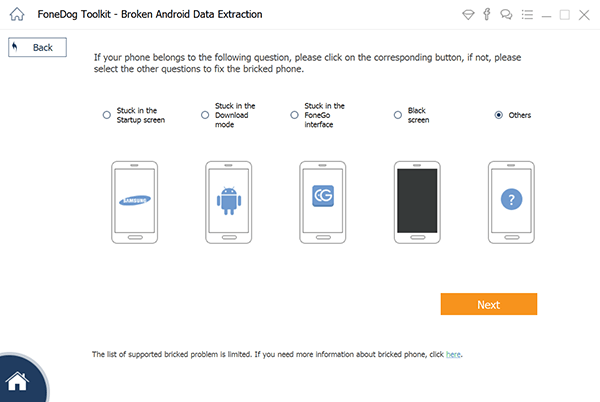
اختر السيناريو الخاص بك - الخطوة 2
الخطوة التالية هي إدخال الطراز والطراز الصحيحين لجهاز Samsung. وهذا سيسمح مجموعة أدوات FoneDog- كسر استخراج بيانات Android لتنزيل وتثبيت حزمة البرامج الثابتة الصحيحة والمحدثة.
يمكنك الرجوع إلى تفاصيل الطراز والطراز في الجزء الخلفي من الهاتف أو يمكنك زيارة صفحة Samsung الرئيسية. انقر 'أكد' لاستكمال.

أدخل الماركة والطراز - الخطوة 3
الشيء التالي الذي عليك القيام به هو الدخول في وضع التنزيل على جهاز Samsung باتباع الخطوات التالية:

انتقل إلى وضع التنزيل - الخطوة 4
مجموعة أدوات FoneDog- كسر استخراج بيانات Android سيقوم الآن بتنزيل حزمة البرامج الثابتة الأحدث ثم فحص الجهاز بأكمله بحثًا عن جميع المحتويات.
ستستغرق هذه العملية بضع دقائق حسب الحجم الإجمالي للملف. عندما يتوقف المسح ، يمكنك الآن رؤية جميع الملفات المستخرجة من هاتف Samsung المعروضة على الشاشة.
قم بمعاينة جميع الملفات التي تحتاجها ثم حدد المحتويات المطلوبة وانقر فوق "استعادة"في نهاية الشاشة.

استعادة الملفات - الخطوة 5
أخيرًا ، لقد أديت للتو ملف الاسترداد لل شاشة سامسونج المكسورة دون مواجهة الكثير من المتاعب والخطوات غير المألوفة.
مجموعة أدوات FoneDog- كسر استخراج بيانات Android سهل الاستخدام لدرجة أنه حتى المبتدئين سيتمكنون من استخدام هذا البرنامج. لقد كان المطور ومصممًا ليكون سهل الاستخدام وبدون الكثير من الخطوات المعقدة. يحتوي على تعليمات مباشرة قابلة للنقر للسماح للأشخاص غير التقنيين باستخدامه بسلاسة.
تقع الحوادث طوال الوقت حتى لو بذلنا قصارى جهدنا لتوخي الحذر. لهذا السبب نوصيك دائمًا بأخذ نسخ احتياطية دينياً لأنك لن تعرف أبدًا متى يحدث فقد البيانات. شيء جيد، مجموعة أدوات FoneDog- كسر استخراج بيانات Android قدم لنا حلاً رائعًا لهذه المشكلة الشائعة. إذا كان من الممكن استخدام جهازك بشكل عادي ولكن تفقد البيانات الموجودة عليه ، فيمكنك أيضًا استخدم FoneDog لاستعادة البيانات المفقودة.
الآن لن تقلق أبدًا بشأن القيام بذلك ملف الاسترداد تبدأ من شاشة سامسونج المكسورة الأجهزة.
اترك تعليقا
تعليق
مقالات ساخنة
/
مثير للانتباهممل
/
بسيطصعبة
:شكرا لك! إليك اختياراتك
Excellent
:تقييم 4.8 / 5 (مرتكز على 91 التقييمات)